Acer G205H User Manual [en, es]
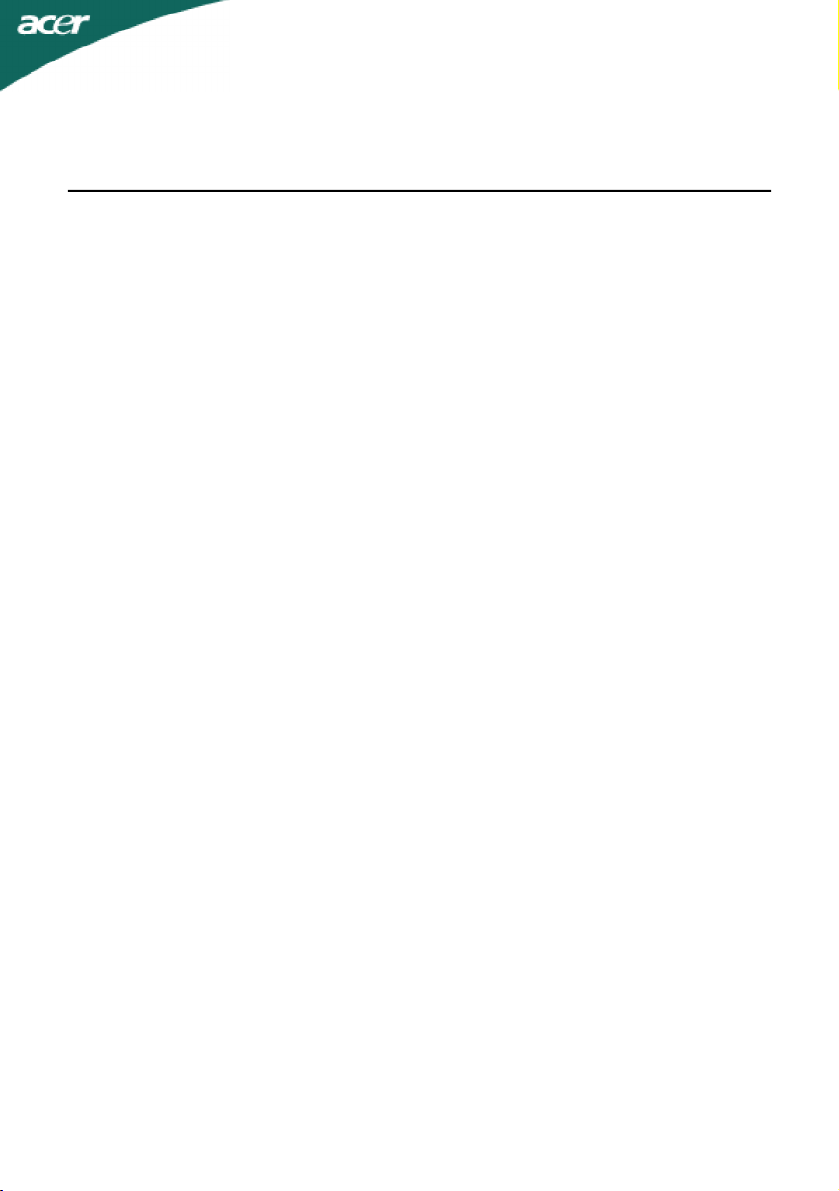
ÍNDICE
Notas especiales sobre los monitores LCD-------------------------------1
Información sobre seguridad y comodidad-----------------------------2
Desembalaje-----------------------------------------------------------------------5
Colocar / quitar la base--------------------------------------------------------6
Ajuste de la posición de la pantalla----------------------------------------6
Conexión del cable de alimentación---------------------------------------7
Medidas de seguridad----------------------------------------------------------7
Limpieza del monitor----------------------------------------------------------7
Ahorro de energía--------------------------------------------------------------8
DDC----------------------------------------------------------------------------------8
ASIGNACIÓN DE CONTACTOS DE LOS CONECTORES---------------9
Tabla de frecuencias estándar---------------------------------------------11
INSTALACIÓN-------------------------------------------------------------------12
CONTROLES DEL USUARIO-------------------------------------------------13
Solución de anomalías-------------------------------------------------------19
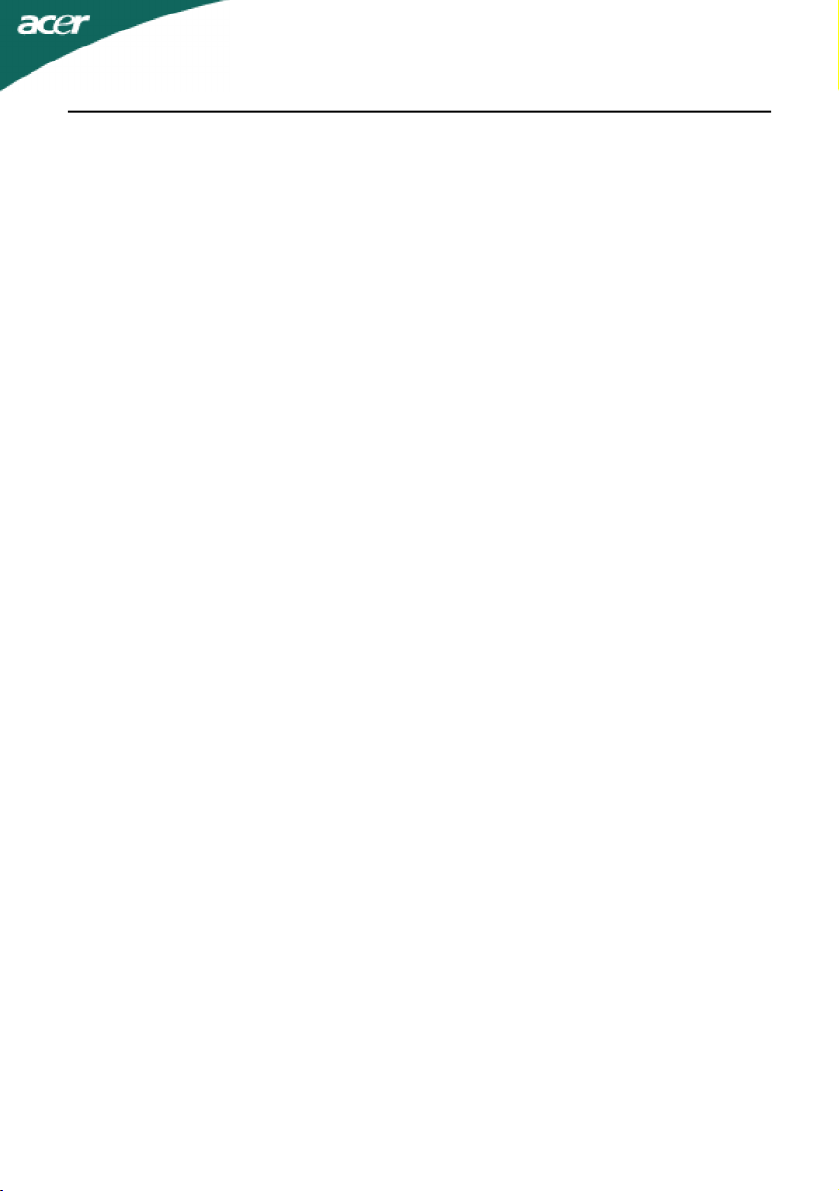
NOTAS ESPECIALES SOBRE LOS MONITORES LCD
Los síntomas siguientes son normales con un monitor LCD y no indican un
problema.
NOTAS
· Debido a la naturaleza de la luz fluorescente, la pantalla puede parpadear al
principio. Apague el monitor y vuelva a encenderlo para asegurarse de que el
parpadeo desaparece.
· Puede que aparezca un desnivel en el brillo de la pantalla dependiendo del perfil
de escritorio que utilice.
· La pantalla LCD dispone de un 99.99% o más de píxeles activos. Puede incluir
errores de 0.01% o menores como que falte un píxel o que un píxel no se encienda
siempre.
· Debido a la naturaleza de la pantalla LCD, una sombra de la pantalla anterior
puede permanecer después de desaparecer dicha imagen, cuando se muestra la
misma imagen durante horas. En este caso, la pantalla se recuperará lentamente
cambiando la imagen o apagando el monitor durante algunas horas.
ES-1
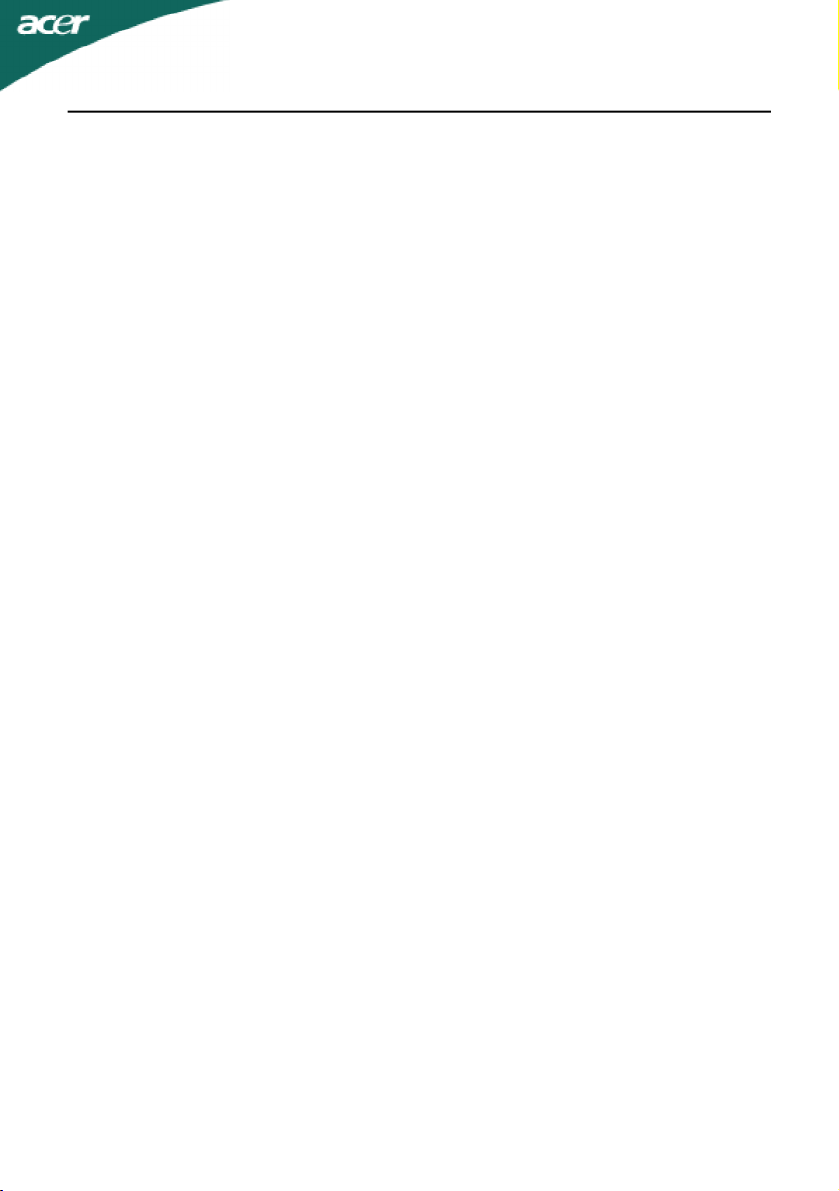
Información sobre seguridad y comodidad
Instrucciones de seguridad
Lea atentamente estas instrucciones. Guarde este documento por si tuviera que
consultarlo en otro momento. Siga todas las advertencias e instrucciones indicadas en el
producto.
CAUTION for accessibility
Be sure that the power outlet you plug the power cord into is easily accessible and
located as close to the equipment operator as possible. When you need to disconnect
power to the equipment, be sure to unplug the power cord from the electrical outlet.
Advertencias
•No utilice este producto cerca del agua.
•No coloque este producto en un carro, base o mesa inestable. Si el producto
•Las ranuras y aberturas se proporcionan por motivos de ventilación para
•Nunca coloque objetos de ningún tipo en este producto de forma que obturen
•Para no dañar los componentes internos y evitar fugas de la batería, no coloque
•No lo utilice nunca cuando practique deporte, haga ejercicio ni en ningún
Escuchar el sonido de forma segura
Siga estas instrucciones, recomendadas por expertos en audición, para proteger sus
oídos.
•Suba gradualmente el volumen hasta que lo escuche clara ycómodamente,
•Después de establecer el nivel de volumen, no lo suba después del ajuste de sus
•Limite la cantidad de tiempo que escucha música con un volumen alto.
•No suba el volumen de forma que deje de escuchar el sonido de los
•Baje el volumen si no puede escuchar a las personas que hablan junto a usted.
presenta alguna anomalía, podría dañarse gravemente.
garantizar el funcionamiento fiable del producto y para protegerlo contra
sobrecalentamientos. Estas aberturas no se deben bloquear ni cubrir. Las
aberturas nunca se deben taponar, por lo que el producto nunca se debe
colocar en una cama, sofá, alfombra u otra superficie similar. No coloque nunca
este producto cerca de un radiador o fuente de calor, o sobre ellos, ni en una
instalación empotrada a menos que se proporcione la ventilación adecuada.
las ranuras de la carcasa, ya que pueden entrar en contacto con componentes
de alto voltaje o cortocircuitar éstos, lo que podría dar lugar a un incendio o
descargas eléctricas. Nunca derrame líquidos de ningún tipo sobre el producto
ni dentro de él.
el producto en una superficie que vibre.
entorno sometido a vibraciones, ya que pueden provocarse cortocircuitos
inesperados o daños en los dispositivos rotores, en la unidad de disco duro, en
la unidad óptica e, incluso, puede haber riesgo de exposición a la batería de
litio.
y sin distorsión.
oídos.
alrededores.
ES-2
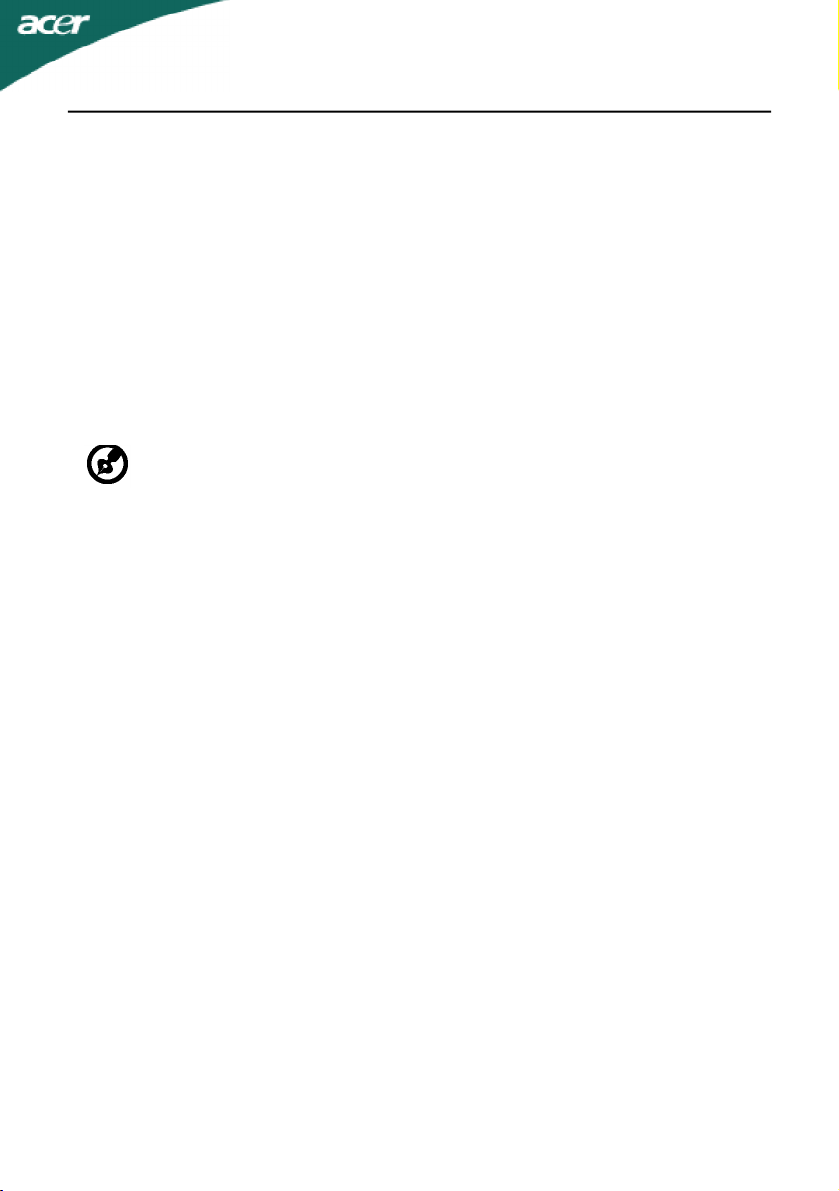
Soporte técnico del producto
No realice tareas de mantenimiento en este producto por sí mismo; si abre o retira las
tapas puede quedar expuesto a puntos de alto voltaje y a otros peligros. Remita todas las
reparaciones al personal de servicio técnico cualificado.
Desenchufe el producto de la toma de corriente y comunique todas las reparaciones al
personal de servicio técnico cualificado cuando se den las siguientes condiciones:
•El cable de alimentación o el enchufe está dañado, cortado o desgastado.
•Se ha derramado líquido dentro del producto
•El producto ha estado expuesto a la lluvia o el agua
•El producto se ha caído o la carcasa se ha dañado
•El producto muestra un cambio claro de rendimiento, lo que indica la necesidad de
•El producto no funciona con normalidad y, sin embargo, se han seguido las
realizar tareas de mantenimiento
instrucciones de funcionamiento
----------------------------------------------------------------------------------------------------Nota: ajuste sólo los controles descritos en las instrucciones de funcionamiento;
el ajuste inadecuado de otros controles puede provocar daños y obligar al
personal técnico cualificado a realizar un trabajo exhaustivo para que el
producto vuelva a funcionar con normalidad.
Declaración sobre los píxeles de la pantalla LCD
La unidad LCD está fabricada con técnicas de alta precisión. No obstante, es posible que,
ocasionalmente, algunos píxeles no funcionen o aparezcan como puntos negros o rojos.
Esta circunstancia no afecta a la imagen grabada y no supone un mal funcionamiento.
Sugerencias e información para un uso cómodo
Los usuarios de equipos informáticos pueden quejarse de fatiga visual y dolores de
cabeza después de un uso prolongado del producto. Los usuarios también están
expuestos a daños físicos después de pasar muchas horas trabajando frente a su PC. Las
prolongadas jornadas laborales, las malas posturas, los malos hábitos de trabajo, el estrés,
las condiciones laborales inadecuadas, la salud personal y otros factores aumentan
considerablemente el riesgo de sufrir daños físicos.
El uso incorrecto de su PC puede ocasionar el síndrome de túnel carpiano, tendinitis,
tenosinovitis u otras afecciones en los músculos y el esqueleto. Los siguientes síntomas
pueden aparecer en las manos, muñecas, brazos, hombros, cuello o espalda:
•dedos dormidos o una sensación de quemazón o cosquilleo
•incomodidad, dolor o molestia
•malestar, hinchazón o dolor punzante
•rigidez o tensión
•frialdad o debilidad
Si tiene estos síntomas o cualquier otro periódicamente o de forma persistente y/o dolor
relacionado con el uso de su PC, consulte a un médico inmediatamente e informe al
departamento de salud y seguridad de su compañía.
La siguiente sección proporciona sugerencias para un uso más cómodo de su PC.
Buscar la zona confortable
Busque su zona confortable ajustando el ángulo de visión del monitor, utilizando un
reposapiés o elevando la altura del asiento para lograr la máxima comodidad. Tenga en
cuenta las siguientes sugerencias:
•No permanezca en la misma posición sin moverse durante prolongados
•No adopte una postura demasiado inclinada hacia delante o hacia atrás
•Póngase de pie y camine con cierta frecuencia para eliminar la tensión en los
períodos de tiempo
músculos de las piernas
ES-3
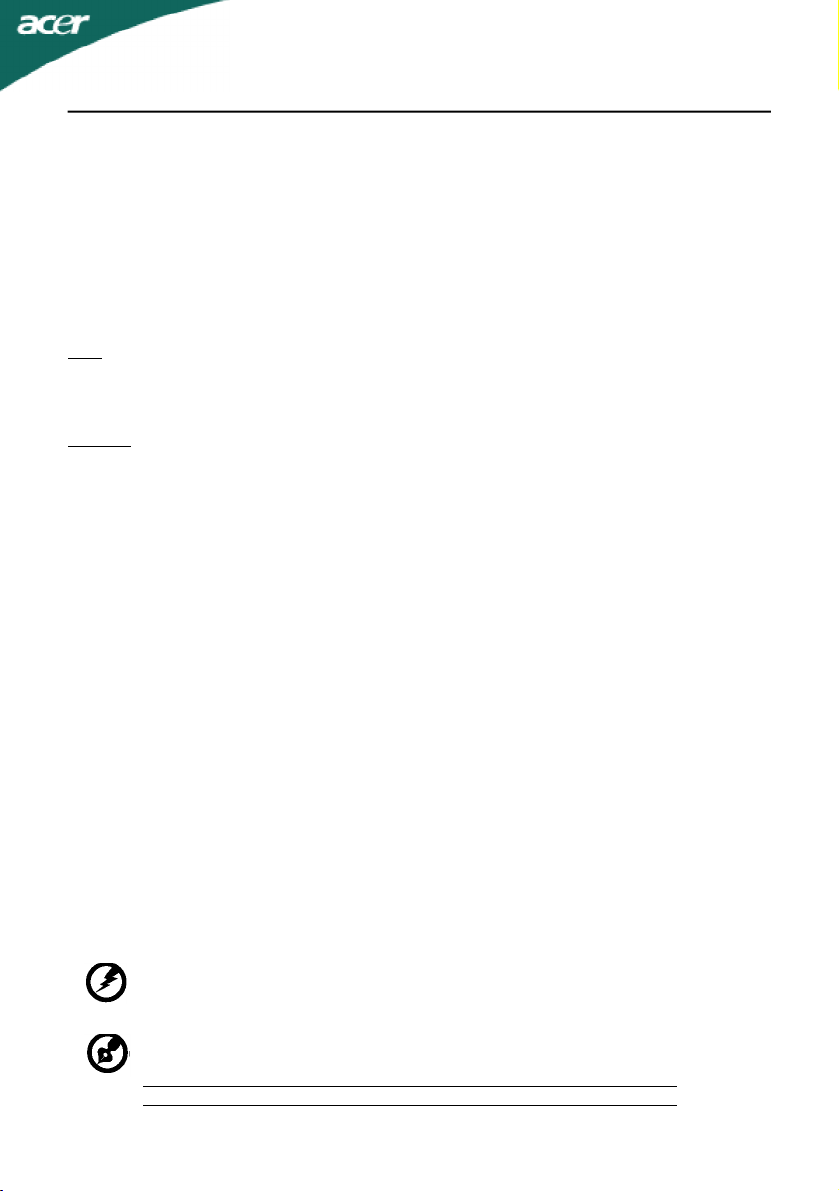
•Tómese pequeños descansos para relajar el cuello y los hombros
•No ponga en tensión los músculos ni encoja los hombros
•Instale una pantalla, teclado y ratón externos adecuadamente de forma que se
•Si tiene que mirar más al monitor que a los documentos, coloque la pantalla en
encuentren a una distancia que le resulte cómoda
el centro del escritorio para minimizar la tensión del cuello
Cuidar la vista
Muchas horas delante de la pantalla, llevar gafas o lentes de contacto inadecuadas, el
resplandor, la iluminación excesiva de la habitación, pantallas mal enfocadas, letras muy
pequeñas y pantallas de bajo contraste puede provocar tensión en los ojos. Las
siguientes secciones proporcionan sugerencias sobre el modo de reducir la fatiga visual.
Ojos
•Dé descanso a sus ojos periódicamente.
•Deje que sus ojos descansen mirando a otro sitio lejos del monitor y enfocando
•Parpadee frecuentemente para evitar que los ojos se resequen.
Pantalla
•Mantenga la pantalla limpia.
•Mantenga la cabeza por encima del borde superior de la pantalla de forma que
•Ajuste el brillo y/o el contraste de la pantalla en un nivel que le resulte cómodo
•Elimine el resplandor y las reflexiones llevando a cabo las acciones siguientes:
•No ajuste la pantalla de forma que consiga un ángulo de visualización
•No mire a fuentes de luz brillantes, como por ejemplo ventanas abiertas,
un punto distante.
los ojos apunten hacia abajo cuando mire al centro de la pantalla.
para mejorar la legibilidad del texto y la claridad de los gráficos.
•Coloque la pantalla de tal forma que el lateral quede orientado hacia la
ventana o a cualquier fuente de luz
•Minimice la luz de la habitación usando cortinas, persianas o toldos
•Utilice un flexo
•Cambie el ángulo de visualización de la pantalla
•Use un filtro para reducir el resplandor
•Use un visor de pantalla, como por ejemplo un trozo de cartón extendido
desde el borde frontal superior de la pantalla
incómodo.
durante prolongados períodos de tiempo.
Cree buenos hábitos de trabajo
Cree los siguientes buenos hábitos de trabajo para que el uso de su PC le resulte más
relajante y productivo:
•Tómese breves descansos con cierta frecuencia.
•Realice algunos ejercicios de estiramiento.
•Respire aire fresco siempre que pueda.
•Realice ejercicio físico con regularidad y mantenga su cuerpo en buen estado
de salud.
---------------------------------------------------------------------------------------------------¡Advertencia! No es recomendable usar el producto en un sofá o una cama. Si
es inevitable, hágalo durante breves períodos de tiempo, descanse con
frecuencia y realice los mismos ejercicios de estiramiento.
---------------------------------------------------------------------------------------------------Para obtener más información y ayuda sobre el reciclaje, visite los siguientes sitios Web:
Internacional:
http://www.acer-group.com/public/Sustainability/sustainability01.htm
http://www.acer-group.com/public/Sustainability/sustainability04.htm
ES-4
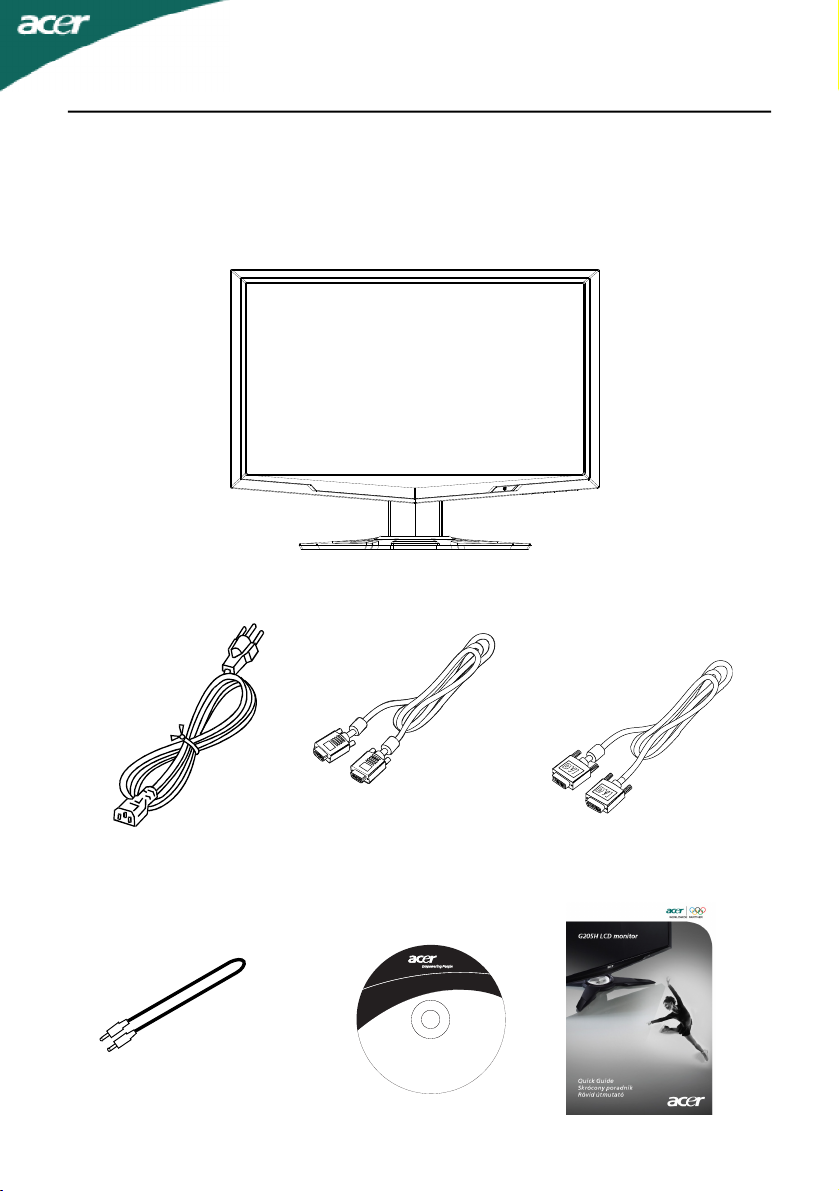
DESEMBALAJE
Acer Monitor
Cuando desembale el producto, compruebe que están incluidos los
elementos siguientes, y conserve los materiales de embalaje por si
necesitara enviar o transportar el monitor en el futuro.
· Monitor PCL
· Cable de
alimentación de CA
· Cable de audio
(Sólo modelo con entrada
de audio) (Opcional)
· Cable de señal · Cable de DVI
(Sólo en modelos
con entrada dual)
· Manual del usuario
· Guía de configuración
rápida
ES-5
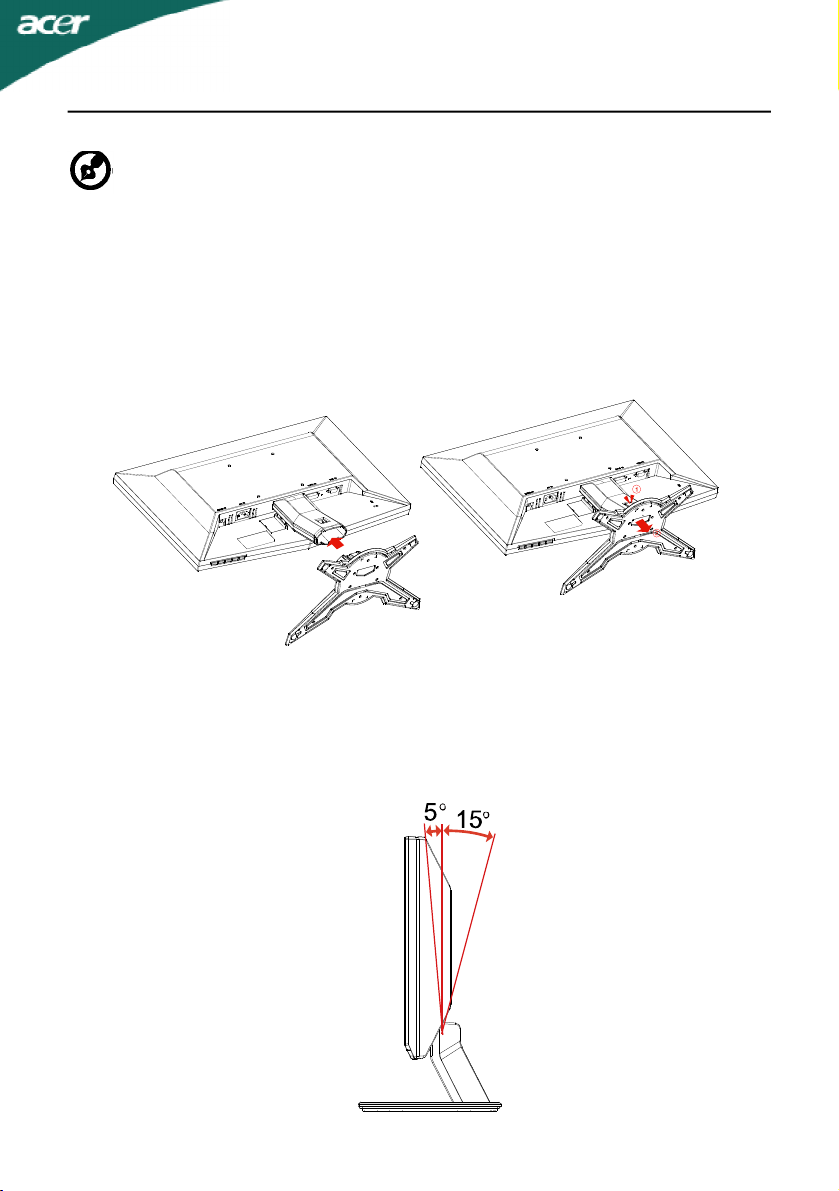
Colocar / quitar la base
--------------------------------------------------------------------
Nota: Saque la base del monitor del embalaje. Con cuidado,
coloque el monitor posicionado hacia abajo sobre una superficie
estable; utilice un paño para evitar que la pantalla se raye.
Instalación:
alinee la base con el soporte y
presione la base hacia la parte
superior del monitor.
Quitar:
Presione el botón de liberación como
se indicó anteriormente antes de
quitar la base y siga la dirección de
la flecha para retirarla.
AJUSTE DE LA POSICIÓN DE LA PANTALLA
Para conseguir una posición de visualización óptima, incline el monitor
sujetándolo por los bordes con ambas manos, como se muestra en el dibujo
siguiente. El monitor puede ajustarse 15 grados hacia arriba y 5 grados hacia
abajo, como se indica mediante la flecha siguiente.
ES-6
